iPad 是使用兩種操作系統的屏幕觸摸平板電腦。 它使用 iOS 和 iPadOS 這是一個移動操作系統。 多年來,從最近的 6th- 一代 iPad Mini 和 4th一代 iPad Air。 iPad 是一個便攜式娛樂中心。 它允許您播放音樂音頻和視頻,還可以觀看高清電影。 它還允許您從多個平台流式傳輸音樂。 很多人想知道iPad是否可以支持 Spotify 或者你必須 轉讓 Spotify 音樂到 iPad 在玩之前。
本文將消除您腦海中的所有這些問號。 如果 iPad 可以支持 Spotify 應用程序。 然後第二部分會告訴你如何轉移 Spotify 音樂到 iPad 使用最好的工具從 TuneSolo.
文章內容 第 1 部分. 關於下載的一些信息 Spotify iPad 上的音樂第 2 部分。 如何下載 Spotify 使用 Premium 向 iPad 傳輸音樂?第 3 部分。 如何轉移 Spotify 免費向 iPad 播放音樂?第 4 部分:有關下載歌曲的常見問題解答 Spotify 在iPad上部分4。 概要
iPad是蘋果公司於2010年開發的一套平板電腦。iPad使用iOS操作系統,移動操作系統使用iPadOS。 iPad 是一種便攜式設備,具有虛擬鍵盤和多點觸控屏幕,用戶友好。 所有版本的 iPad 都可以連接到 Wi-Fi,而有些則使用蜂窩數據。 iPad 非常適合娛樂,因為它們可以拍攝視頻和播放音樂或電影。 通過連接到互聯網的能力,iPad 還允許您從不同的在線服務流式傳輸音樂。
是的,你可以把 Spotify 在 iPad 上。 您可以下載並安裝 Spotify iPad 上的應用程序。 你可以同時使用 Spotify iPad 上的高級和免費帳戶。 沒有必要轉移 Spotify 來自其他來源的音樂到 iPad。 可以直接直播 Spotify 上的音樂 Spotify 應用程序。 只要您連接到互聯網,您就可以流式傳輸 Spotify iPad 上的音樂。
然而, Spotify 僅在 iOS 10 及以上版本上運行。 這是最低要求 Spotify 要安裝在 iPad 上。
只需簡單三步,即可安裝 Spotify 在您的iPad上。
第 1 步:首先,打開主螢幕上的應用程式商店。
步驟2:然後搜尋 Spotify 從搜尋框。
第三步:最後,點擊「取得」來安裝應用程式。 但 Spotify 適用於 iPad 的應用程式在某些國家和地區不可用。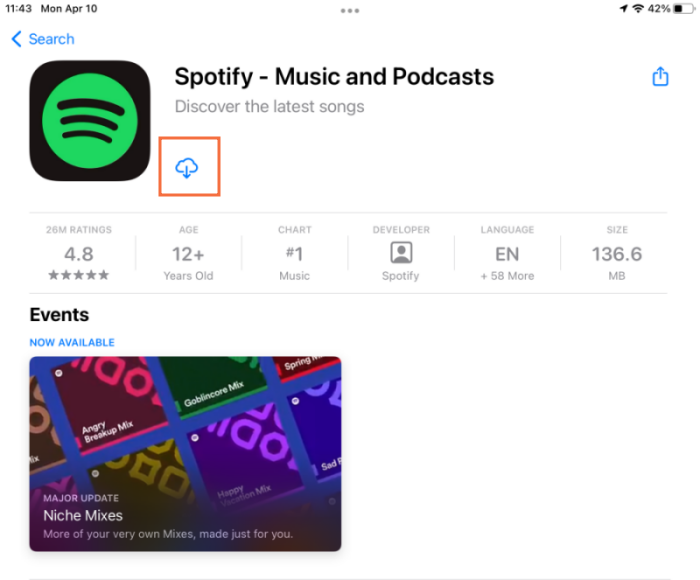
對於這種情況,您可以從設定中變更國家/地區。 下載應用程式後請記住切換回您所在的地區。
現在你已經成功安裝 Spotify 在 iPad 上,您可以探索 Spotify龐大的歌曲庫。 如果您已有帳號,可以直接登入線上聽歌。 但是,您可能會發現免費 Spotify 帳戶太有限,例如插入廣告。 因此,您可以訂閱高級版以獲得更好的服務。 以下是您可以如何 獲得溢價 Spotify 帳戶 在您的iPad上。
第1步。 使用網絡瀏覽器,打開 Spotify 網站 然後登錄。
第2步。 導航到右上角並點擊三行圖標。 將出現下拉菜單,您可以在其中選擇“高級”或“升級”。
第 3 步。 點擊“開始免費試用”並填寫您的信用卡/借記卡信息。 單擊“立即開始 30 天試用”完成。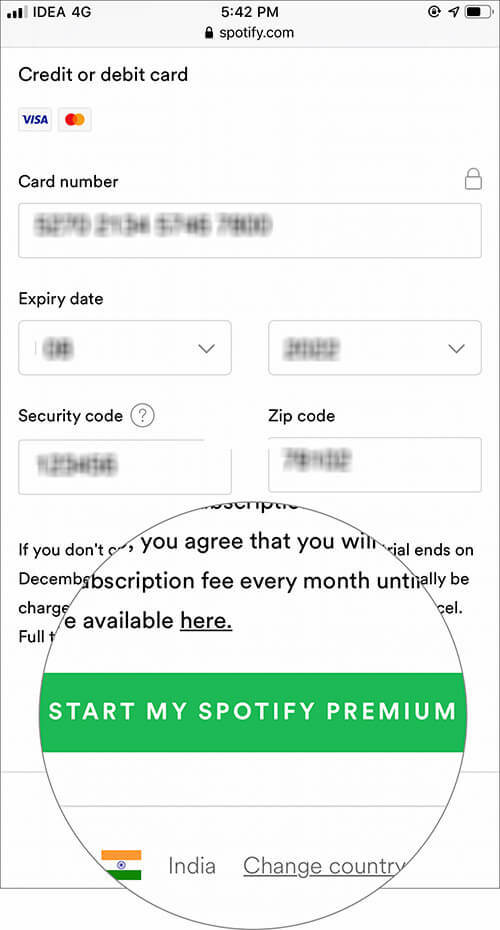
隨著 Spotify 高級訂閱,您可以輕鬆 下載您喜歡的歌曲 到您的 iPad 進行離線收聽。 但是,下載的歌曲只能在以下時間內離線收聽 Spotify 應用程式本身,這意味著它們無法轉移到其他設備。 以下步驟將告訴您如何下載歌曲 Spotify 在具有 Premium 訂閱的 iPad 上:
步驟1。 發射 Spotify 在您的 iPad 上並登入您的 Spotify 至尊帳號。
步驟 2. 瀏覽並找到您想要下載到 iPad 的曲目、專輯或播放清單。
步驟3.點選左上角的向下箭頭儲存音樂以供離線收聽。
步驟4.下載完成後,您可以在「下載」標籤下的「您的庫」部分找到下載的歌曲。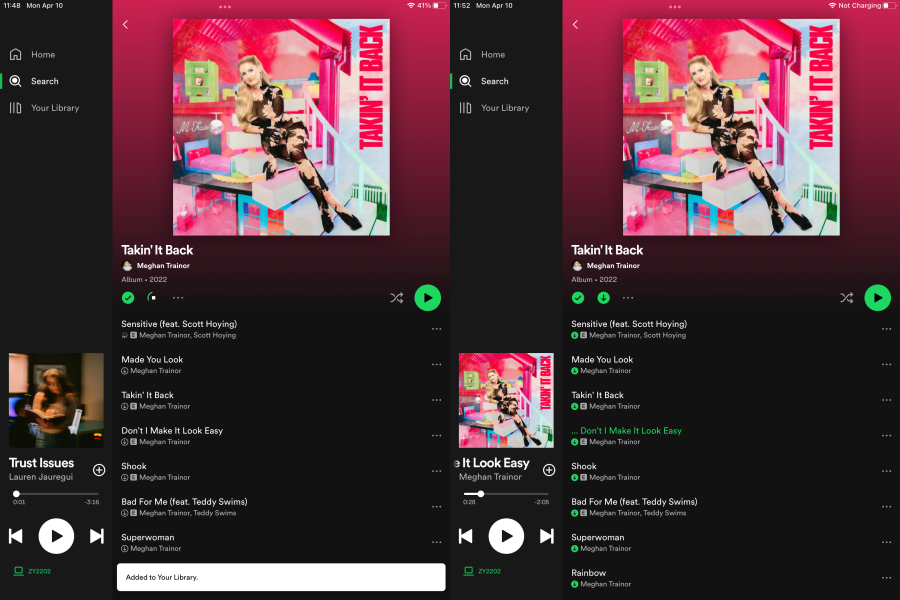
毫無疑問,在 iPad 上收聽和下載音樂是可能的 Spotify 高級訂閱。 但是,所有下載僅在高級訂閱期間可用。 一旦您停止訂閱 Premium Spotify,您將無法再欣賞離線音樂。
因此,如果您遇到這種情況,可以藉助第三方工具,例如 TuneSolo Spotify 音樂轉換器。 它可以 刪除 DRM 保護 Spotify 歌曲 並將它們保存在您的硬碟上。 借助它的幫助,您可以直接下載 Spotify 將音樂以主流格式(例如不含 Premium 的 MP3)傳輸到您的計算機,然後將它們傳輸到您的 iPad 以便輕鬆離線收聽。

在您轉移之前 Spotify 音樂到 iPad,使用您的桌面轉換 Spotify 將音樂轉換為 MP3 格式或任何其他更簡單的格式。 下面是如何使用 TuneSolo 至 轉換 Spotify 音樂轉換成MP3格式.
第1步。 在您的計算機上下載並安裝該應用程序。 該軟件可以在 Mac 和 Windows 上運行。
第2步。 啟動程序,然後打開 Spotify 應用或 Spotify 網頁版。
第3步。 拖放 Spotify 歌曲、播放列表和專輯。 您還可以從以下位置複製並粘貼音樂鏈接 Spotify. 允許程序加載音樂。

第四步。 現在單擊“轉換為”,將出現一個輸出格式列表。 從列表中選擇 MP4。 然後單擊“全部轉換”,程序將開始工作。

步驟#5。 轉換完成後,單擊“查看輸出文件”,您將找到轉換後的文件 Spotify 音樂。 您現在可以復制並粘貼硬盤上的文件。
現在無 DRM Spotify 音樂在您的計算機上,那麼是時候傳輸了 Spotify 音樂到 iPad。 以下是您執行此操作的詳細步驟。
步驟1。 下載並安裝 iTunes 在你的電腦。 然後使用 USB 數據線將 iPad 連接到計算機。 連接後,您將看到 iTunes 自動運行。
步驟 2. 在 iTunes 上,按一下“檔案”,然後選擇“將檔案新增至庫”以新增 Spotify 您之前轉換的音樂。
步驟 3. 導覽至「裝置」按鈕並按一下它,然後選擇「音樂」選項。 您將在其中選擇“同步音樂”,然後將出現一個彈出式選單,您將在其中選擇“刪除並同步”。 然後你選擇下載的 Spotify 音樂。
步驟 4. 按一下“應用”,然後按一下“同步”並下載完成 Spotify 音樂將開始從您的計算機轉移到 iPad。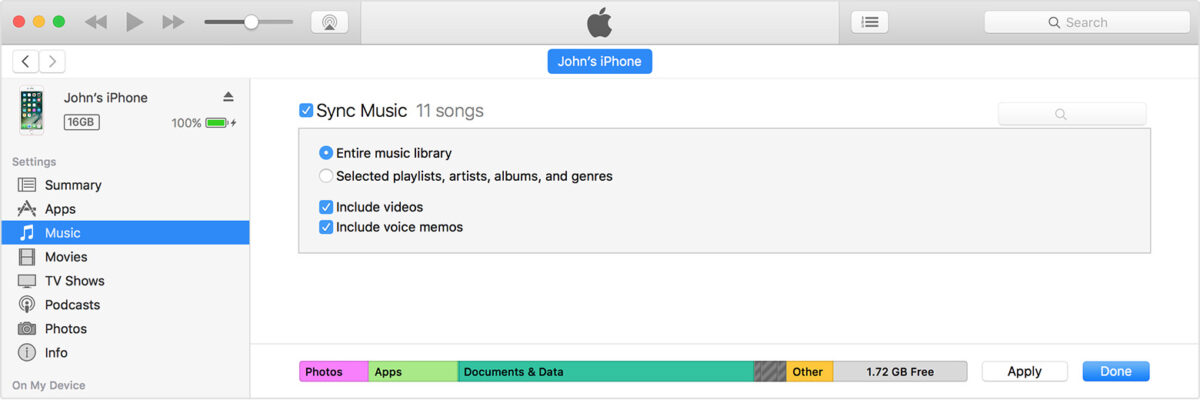
步驟 1. 將 iPad 插入 USB 線,然後將另一端插入 Mac。
步驟 2. 在 Mac 上的 Finder 側邊欄中選擇您的設備,即 iPad。
步驟 3. 在 Finder 視窗頂部,選擇檔案。 然後拖曳 Spotify 音樂檔案從 Finder 視窗傳輸到您的 iPad。
A1: 是的,如果你有 Spotify 下載到您的 iPad 上,您可以使用 Spotify iPad 上的高級和免費帳戶。
A2:是的,你可以聽 Spotify 如果您訂閱了離線歌曲 Spotify 優質的。 當然,如果你沒有 Spotify 高級版,您可以使用 TuneSolo Spotify 音樂轉換器來聽 Spotify 在 iPad 上免費離線使用。
iPad 可以支持 Spotify 應用程序並允許用戶免費訪問高級帳戶。 在其他 Spotify- 支持的設備,您必須訂閱具有比免費帳戶更多功能的高級帳戶。 然而,許多 iPad 用戶擁有 Spotify 在聽音樂時抱怨頻繁的廣告。 這就是為什麼很多人都在尋找一種方法 轉讓 Spotify 音樂到 iPad 從他們的電腦。
嚴格按照上面給出的程序,你將有 Spotify 幾秒鐘內即可在 iPad 上播放音樂。 如果您在途中發現問題,您可以聯繫 TuneSolo 客戶支持台,他們會非常快速地響應。 此軟件是合法的,但請勿將其用於商業目的,例如轉售和再分發 Spotify 音樂。
版權所有© Posh Import TuneSolo Software Inc. 保留所有權利。
發表評論
1.你的名字
2.您的電子郵件信箱
3.您的評論
提交